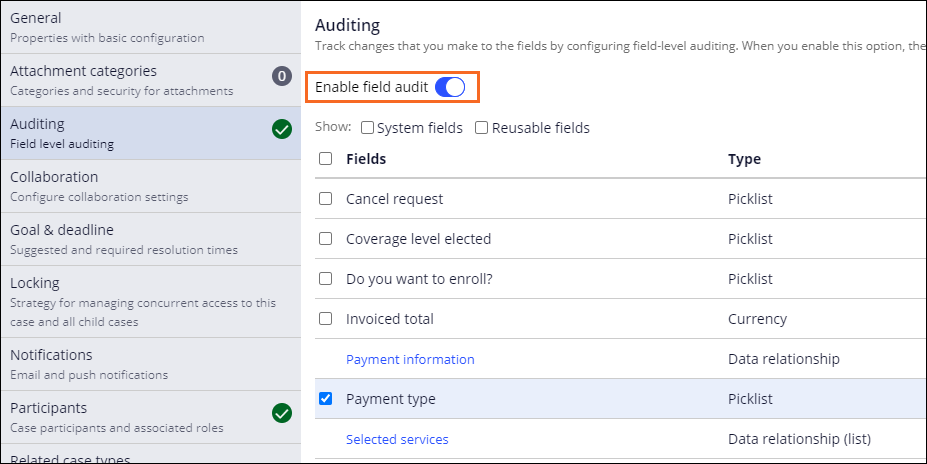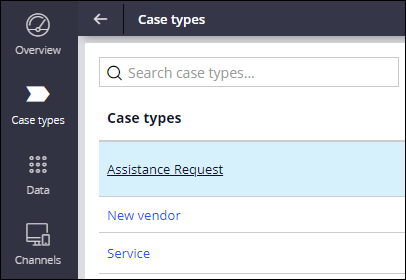
Auditando alterações no valor dos campos
1 Tarefa
5 min
Scenario
A GoGoRoad oferece serviços de assistência rodoviária. Para um tipo de caso Assistência rodoviária (Roadside assistance), o motorista seleciona o tipo de pagamento: cartão de crédito ou dinheiro. O tipo de pagamento padrão é cartão de crédito. Para os casos em que o motorista altera o tipo de pagamento, a equipe de Auditoria deseja registar a alteração no histórico do caso para disponibilização durante uma possível auditoria. Configure o aplicativo GoGoRoad para registrar alterações no campo do tipo de pagamento no tipo de caso Solicitação de assistência.
A tabela a seguir apresenta as credenciais necessárias para concluir o desafio.
| Papel | Nome do usuário | Senha |
|---|---|---|
| Desenvolvedor de aplicativo | author@gogoroad | pega123! |
Nota: Seu ambiente de prática pode oferecer suporte para a conclusão de múltiplos desafios. Como resultado, a configuração exibida na apresentação do desafio pode não corresponder exatamente ao seu ambiente.
Challenge Walkthrough
Detailed Tasks
1 Configure o aplicativo para monitorar alterações na propriedade Tipo de pagamento
- No App Studio, no painel de navegação, clique em Tipos de caso > Solicitação de assistência (Case types > Assistance Request) para abrir um tipo de caso Solicitação de assistência.
- Clique em Configurações > Auditoria (Settings > Auditing).
- Ative o botão Habilitar auditoria do campo (Enable field audit) para exibir a seção de campos.
- Na lista de campos, selecione a caixa de seleção Tipo de pagamento (Payment type).
- Clique em Salvar (Save).
Confirm your work
- No tipo de caso Solicitação de assistência (Assistance Request), clique em Salvar e executar (Save and run) para executar uma nova instância do tipo de caso Solicitação de assistência.
- Preencha todos os campos obrigatórios Avance o caso para a etapa Inserir dados de pagamento (Enter payment information).
Nota: Quando solicitada uma Account ID, insira ou selecione [email protected] ou [email protected] para garantir que o caso avance para a etapa Inserir dados de pagamento.
- No formulário Inserir dados de pagamento, no dropdown Tipo de pagamento (Payment type), selecione Dinheiro (Cash).
- Clique em (Submit).
- No menu Actions (Ações), selecione View history (Ver histórico) para ver o histórico do caso.
- No modal History (Histórico), clique em (Field History) para ver as alterações no campo Tipo de pagamento (Payment type).
- Verifique se as alterações no campo Tipo de pagamento estão registradas.
Este Desafio serve para praticar o que você aprendeu nos seguintes Módulo:
Disponível nas seguintes missões:
If you are having problems with your training, please review the Pega Academy Support FAQs.
Quer nos ajudar a melhorar esse conteúdo?